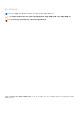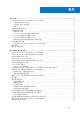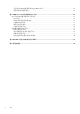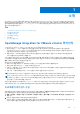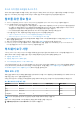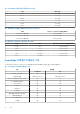OpenManage Integration for VMware vCenter Web Client 버전 5.
참고, 주의 및 경고 노트: 참고"는 제품을 보다 효율적으로 사용하는 데 도움이 되는 중요 정보를 제공합니다. 주의: 주의사항은 하드웨어의 손상 또는 데이터 유실 위험을 설명하며, 이러한 문제를 방지할 수 있는 방법을 알려줍니다. 경고: 경고는 재산 손실, 신체적 상해 또는 사망 위험이 있음을 알려줍니다. © 2010 - 2019 Dell Inc. 또는 자회사. 저작권 본사 소유. Dell, EMC 및 기타 상표는 Dell Inc. 또는 그 자회사의 상표입니다. 다른 상표는 해당 소유자의 상표일 수 있습니다.
목차 장 1: 소개........................................................................................................................................ 5 OpenManage Integration for VMware vCenter 라이선싱...............................................................................................5 소프트웨어 라이선스 구입........................................................................................................................................... 5 라이선스 업로드 후의 옵션...................................................
이전 버전의 OMIVV를 등록 취소한 후 OMIVV 복구..............................................................................................34 등록 취소 및 재등록 관리........................................................................................................................................... 34 장 3: VMware vCenter용 어플라이언스 구성......................................................................................35 초기 구성 마법사를 사용하여 구성 작업.......................................................................................
1 소개 이 안내서는 PowerEdge 서버와 함께 사용하기 위해 OpenManage Integration for VMware vCenter(OMIVV)를 설치 및 구성하는 방법 에 대한 단계별 지침을 제공합니다. OMIVV 설치 후 인벤토리 관리, 모니터링 및 경고, 펌웨어 업데이트, 보증 관리를 비롯한 모든 측 면의 관리에 대한 자세한 내용은 Dell.com/support/manuals에서 사용 가능한 OpenManage Integration for VMware vCenter 사 용자 가이드를 참조하십시오.
관리 포털에 라이선스 업로드 이 옵션을 사용하여 OMIVV 호스트 라이선스를 업로드할 수 있습니다. 1. https://으로 이동합니다. 2. 로그인 대화 상자에 암호를 입력합니다. 3. 왼쪽 창에서 VCENTER 등록을 클릭합니다. 등록된 vCenter 서버가 작업 창에 표시됩니다. 4. 라이선스 업로드를 클릭합니다. 5. 라이선스 업로드 대화 상자에서 찾아보기를 클릭하여 라이선스 파일로 이동한 후 업로드를 클릭합니다. 라이선스 파일이 수정되었거나 편집된 경우 OMIVV 어플라이언스에서는 라이선스 파일이 손상된 것으로 인식하므로 해당 파일 이 작동되지 않습니다. 라이선스 업로드 후의 옵션 새로 구입한 제품의 라이선스 파일 새 라이선스를 주문할 때 Dell에서는 주문 확인서가 포함된 이메일을 보내 드리며 Dell Digital Locker의 Dell 디지털 로커에서 새 라이선 스 파일을 다운로드할 수 있습니다. 라이선스는 .xml 형식이어야 합니다.
호스트 자격 증명 프로필에 호스트 추가 호스트 자격 증명 프로필에 호스트를 추가하는 경우 라이선스가 부여된 호스트 수가 라이선스 수를 초과하면 호스트를 더 추가할 수 없습니다. OMIVV에서는 사용 가능한 호스트 라이선스 수보다 많은 호스트 수를 관리하는 것을 지원하지 않습니다. 참조를 위한 중요 참고 ● OMIVV 5.0 이상부터는 VMware vSphere Client(HTML-5)만 지원되며 vSphere Web Client(FLEX)는 지원되지 않습니다. ● DNS 서버를 사용하는 경우 권장 사례는 다음과 같습니다. ○ OMIVV는 IPV4 IP 주소만 지원합니다. 고정 IP 할당과 DHCP 할당이 모두 지원되지만 Dell EMC는 고정 IP 주소 할당을 권장합니 다. 유효한 DNS 등록이 포함된 OMIVV 어플라이언스를 배포할 때 고정 IP 주소 및 호스트 이름을 할당합니다. 고정 IP 주소로 시스템을 다시 시작할 때 OMIVV 어플라이언스의 IP 주소를 동일하게 유지할 수 있습니다.
배포 모드의 구성 값(예: 작게, 중간, 크게, 아주 크게)이 표시됩니다. 기본적으로 이 모드는 작게로 설정됩니다. 2. 환경을 기반으로 배포 모드를 편집하려면 편집을 클릭합니다. 3. 편집 모드에서 필수 구성 요소가 충족되었는지 확인하고 필요한 배포 모드를 선택합니다. 4. 적용을 클릭합니다. 설정된 배포 모드에 대해, 그리고 다음과 같은 이벤트 중 하나가 발생한 경우 필요한 CPU 및 메모리를 기준으로 할당된 CPU 및 메모리를 확인합니다. ● 확인에 실패한 경우 오류 메시지가 표시됩니다. ● 확인에 성공하면 OMIVV 어플라이언스가 다시 시작되고 변경 확인 후 배포 모드가 변경됩니다. ● 필요한 배포 모드가 이미 설정된 경우 메시지가 표시됩니다. 5. 배포 모드가 변경되면 변경 사항을 확인한 다음 어플라이언스를 재시작해야 배포 모드를 업데이트할 수 있습니다. 노트: OMIVV 어플라이언스 부팅 중에 설정된 배포 모드에 대해 할당된 시스템 리소스가 확인됩니다.
표 2. PowerEdge 서버를 위해 지원되는 BIOS 버전 서버 최소 버전 R630 1.0.4 이상 R730 1.0.4 이상 R730xd 1.0.4 이상 R430 1.0.4 이상 R530 1.0.2 이상 R830 1.0.2 이상 R930 1.0.2 이상 R230 1.0.2 이상 R330 1.0.2 이상 T630 1.0.2 이상 T130 1.0.2 이상 T330 1.0.2 이상 T430 1.0.2 이상 M630 1.0.0 이상 M830 1.0.0 이상 FC430 1.0.0 이상 FC630 1.0.0 이상 FC830 1.0.0 이상 R240 1.0.0 이상 R340 1.0.0 이상 R940 1.0.0 이상 R940xa 1.0.0 이상 R740 1.0.0 이상 R740xd 1.0.0 이상 R740xd2 1.0.0 이상 R640 1.0.0 이상 R840 1.0.0 이상 R440 1.0.
표 2. PowerEdge 서버를 위해 지원되는 BIOS 버전 서버 최소 버전 R7415 1.0.0 이상 MX740C 1.0.0 이상 MX840C 1.0.0 이상 R6515 1.0.3 이상 R7515 1.0.3 이상 R6525 1.0.0 이상 표 3. 배포용으로 지원되는 iDRAC 및 Lifecycle Controller 세대 LifeCycle Controller가 포함된 iDRAC PowerEdge 12세대 서버 2.50.50.50 이상 PowerEdge 13세대 서버 2.50.50.50 이상 PowerEdge 14세대 서버 3.00.00.00 이상 표 4. 클라우드 서버의 BIOS 및 iDRAC 요구 사항 모델 BIOS LifeCycle Controller가 포함된 iDRAC C6320 1.0.2 2.50.50.50 이상 C4130 1.0.2 2.50.50.50 이상 C6420 1.0.0 이상 3.00.00.00 이상 C4140 1.0.
표 5. PowerEdge 서버에서 지원되는 기능 기능 플랫폼 서버 LED 깜빡임 예 예 SEL 로그 보기/지우기 예 예 iDRAC 링크 및 실행 예 예 iDRAC 재설정 예 예 시스템 잠금 모드 아니요 예 시스템 프로필 예 예 클러스터 프로필 예 예 통합 섀시 IP를 사용하여 호스트 관리 아니요 Y@ OEM Server 지원 Y~ 예 * 모델 번호가 C6320인 클라우드에서는 메자닌 카드에 상태 모니터링이 지원되지 않습니다. # 모델 번호가 C6320인 클라우드에서는 메자닌 카드에 펌웨어 업데이트가 지원되지 않습니다. $ Proactive HA 기능은 ESXi 6.0 이상이 있는 vCenter 6.5 이상에만 적용 가능합니다. 또한, Proactive HA 기능은 내장형 PSU 및 클라우 드 서버 모델이 있는 서버에서 지원되지 않습니다. @ MX 섀시 호스트에만 해당됩니다. 인벤토리, 모니터링, 사전 예방적 HA 및 펌웨어 업데이트 기능이 지원됩니다.
소프트웨어 요구사항 vSphere 환경이 가상 어플라이언스 시스템 요구 사항, 포트 액세스, 클럭 동기화 및 수신 포트 요구 사항을 충족하는지 확인합니다. VMware vSphere Client(HTML-5) 요구 사항 vCenter 6.5 이상 OpenManage Integration for VMware vCenter 요구사항 관리되는 호스트에서 지원되는 ESXi 버전 다음 표는 관리되는 호스트에서 지원되는 ESXi 버전에 대한 정보를 제공합니다. 표 7. 지원되는 ESXi 버전 ESXi 버전 서버 세대 YX2X YX3X YX4X 6.0 U3 예 예 아니요 6.5 예 예 아니요 6.5 U1 예 예 예 6.5 U2 예 예 예 6.5 U3 예 예 예 6,7 아니요 예 예 6.7 U1 아니요 예 예 6.7 U2 아니요 예 예 6.7 U3 아니요 예 예 노트: PowerEdge MX 호스트는 ESXi 6.
표 9. 가상 어플라이언스 포트 번 호 프로토콜 포트 유형 최대 암호화 수준 방향 대상 사용 설명 53 DNS TCP 없음 출력 DNS 서버에 대한 OMIVV 어플라이언 스 DNS 클라이언 트 DNS 서버에 연결하거나 호스트 이름 을 확인합니다. 80/443 HTTP/ HTTPS TCP 없음 출력 인터넷에 대 한 OMIVV 어 플라이언스 Dell 온라인 데 이터 액세스 온라인(인터넷) 보증, 펌웨어 및 최신 RPM 정보에 대한 연결을 설정합니다. 80 HTTP TCP 없음 입력 OMIVV 어플 라이언스에 대한 ESXi 서 버 HTTP 서버 OMIVV 어플라이언스와 통신하기 위 한 사후 설치 스크립트용 운영 체제 구 축 흐름에 사용됩니다. 162 SNMP 에이 전트 UDP 없음 입력 OMIVV 어플 라이언스에 대한 iDRAC/ ESXi SNMP 에이전 트(서버) 관리된 노드에서 SNMP 트랩을 수신 합니다.
표 10. 관리된 노드(ESXi) 포트 번 호 프로토콜 포트 유 최대 암호화 형 수준 방향 대상 사용 설명 162, 11620 SNMP UDP 없음 출력 OMIVV 어플 라이언스에 대한 ESXi 하드웨어 이벤트 ESXi에서 보낸 비동기 SNMP 트랩입니 다. 이 포트는 ESXi에서 열어야 합니다. 443 WSMAN TCP 128비트 입력 ESXi에 대한 OMIVV 어플 라이언스 iDRAC 통 신 관리 스테이션에 정보를 제공하는 데 사 용됩니다. 이 포트는 ESXi에서 열어야 합 니다. 443 HTTPS TCP 128비트 입력 ESXi에 대한 OMIVV 어플 라이언스 HTTPS 서 버 관리 스테이션에 정보를 제공하는 데 사 용됩니다. 이 포트는 ESXi에서 열어야 합 니다. 표 11.
● OMIVV 및 vCenter 서버가 동일한 네트워크 상에 있습니다. ● vCenter, OMIVV 및 iDRAC가 서로 다른 네트워크에 연결된 경우 vCenter, OMIVV 및 iDRAC 네트워크 사이에 라우트가 있습니다. OMIVV 어플라이언스가 두 네트워크 어댑터로 구성되지 않은 경우에만 해당합니다. ● VMware vSphere 환경이 가상 어플라이언스 시스템 요구 사항, 포트 액세스, 클럭 동기화 및 수신 포트 요구 사항을 충족합니다. 노트: 가상 어플라이언스가 일반 가상 컴퓨터로 작동합니다. 한 번 중단 또는 종료되면 가상 어플라이언스의 전체 기능에 영향을 미칩니다. 노트: OMIVV는 ESXi 5.5 이상 버전에 배포되었을 시 VMware Tools를 실행 중(만료됨) 상태로 표시합니다. 필요할 경우 OMIVV 어플라이언스를 성공적으로 배포한 후 또는 이후 언제든지 VMware Tools를 업그레이드 할 수 있습니다.
2 OMIVV 설치 및 구성 하드웨어 요구 사항을 충족하며, 필수 VMware vCenter를 실행 중인지 확인합니다. 다음의 대략적인 단계에서는 OMIVV에 대한 전반적인 설치 및 구성 절차에 대해 설명합니다. 1. Dell 지원 웹 사이트(Dell.com/support)에서 DellEMC_OpenManage_Integration_<버전 번호>.<빌드 번호>.zip 파일을 다운로 드합니다. OMIVV 다운로드에 대한 자세한 내용은 OpenManage Integration for VMware vCenter 다운로드 페이지 16 항목을 참조 하십시오. 2. 파일을 다운로드한 위치로 이동하고 해당 콘텐츠를 추출합니다. 3. vSphere Client(HTML-5)를 사용하여 OMIVV 어플라이언스가 포함된 OVF(Open Virtualization Format) 파일을 배포합니다. OMIVV OVF 배포를 참조하십시오. 4. OVF를 배포한 후 시간대, 현재 날짜 및 시간을 설정합니다. 5.
5. 운영 체제 목록에서 적절한 VMware ESXi 버전을 선택합니다. 6. 범주 목록에서 시스템 관리를 선택합니다. 지원되는 OMIVV 버전이 표시됩니다. 7. 다운로드를 클릭하거나 확인란을 선택하여 다운로드 목록에 소프트웨어를 추가합니다. vSphere Client(HTML-5)를 사용하여 OMIVV OVF 배포 지원 웹사이트에서 제품 .zip 파일(DellEMC_OpenManage_Integration_..zip)을 다운로드하여 압축을 해제했는지 확인합니다. 노트: 다음 작업은 vSphere Client(HTML-5)를 사용하는 경우에만 권장됩니다. 웹 클라이언트를 사용하는 경우 단계가 달라질 수 있습니다. 1. OMIVV를 다운로드한 위치로 이동하여 DellEMC_OpenManage_Integration.exe를 두 번 클릭하여 파일의 압축을 풉니다.
vSphere 환경에서 Dell EMC 서버를 관리하려면 OMIVV에서 vSphere 네트워크(vCenter 및 ESXi 관리 네트워크)와 아웃오브밴드 네트워크(iDRAC, CMC 및 Dell EMC OME-Modular(OpenManage Enterprise Modular)) 모두에 액세스해야 합니다. vSphere 네트워크와 아웃오브밴드 네트워크가 사용자 환경에서 별도의 분리된 네트워크로 유지되는 경우 OMIVV는 두 개의 네트 워크에 액세스해야 합니다. 이 경우 OMIVV 어플라이언스는 두 개의 네트워크 어댑터로 구성되어야 합니다. vSphere 네트워크를 사용하여 아웃오브밴드 네트워크에 액세스할 수 있는 경우 OMIVV 어플라이언스에 대해 네트워크 어댑터를 구성하지 마십시오. 두 개의 네트워크 어댑터 구성에 대한 자세한 내용은 2개의 네트워크 어댑터로 OMIVV 어플라이언스 구성 페이지 20을(를) 참조 하십시오.
b. 시간대를 클릭하고 해당 시간대를 선택한 다음 확인을 클릭합니다. 6. OMIVV 어플라이언스의 네트워크를 구성하려면 네트워크 구성을 클릭합니다. vSphere 환경에서 Dell EMC 서버를 관리하려면 OMIVV에서 vSphere 네트워크(vCenter 및 ESXi 관리 네트워크)와 대역외 네트워 크(iDRAC, CMC 및 OME-Modular) 모두에 액세스해야 합니다. vSphere 네트워크와 대역외 네트워크가 사용자 환경에서 별도의 분리된 네트워크로 유지되는 경우 OMIVV는 두 개의 네트워크에 액세스해야 합니다. 이 경우 OMIVV 어플라이언스는 두 개의 네트워크 어댑터로 구성되어야 합니다. Dell EMC는 초기 구성의 일부 로 네트워크를 모두 구성하는 것을 권장합니다. vSphere 네트워크를 사용하여 대역외 네트워크에 액세스할 수 있는 경우 OMIVV 어플라이언스에 대해 2개의 네트워크 어댑터를 구성하지 마십시오.
노트: OMIVV 어플라이언스를 정적 IP로 구성한 후 OMIVV 터미널 유틸리티 페이지가 즉시 새로 고쳐지지 않고 업데이트된 IP가 표시되지 않을 수 있습니다. 이 문제를 해결하려면 OMIVV 터미널 유틸리티를 종료하고 다시 로그인합니다. 8. OMIVV 어플라이언스의 호스트 이름을 변경하려면 호스트 이름 변경을 클릭합니다. a. 유효한 호스트 이름을 입력하고 호스트 이름 업데이트를 클릭합니다. 노트: vCenter 서버가 OMIVV 어플라이언스에 이미 등록된 경우 모든 vCenter 인스턴스를 등록 취소하고 다시 등록해야 합니다. 자세한 내용은 등록 취소 및 재등록 관리 페이지 34을 참조하십시오. 9. 어플라이언스를 다시 시작합니다. Network Time Protocol 서버 설정 NTP(Network Time Protocol)를 사용하여 OMIVV 어플라이언스 시계와 NTP 서버 시계를 동기화할 수 있습니다. 1. 어플라이언스 관리 페이지의 NTP 설정 영역에서 편집을 클릭합니다. 2.
터로 구성되어야 합니다. vSphere 네트워크를 사용하여 대역외 네트워크에 액세스할 수 있는 경우 OMIVV 어플라이언스에 대해 2개 의 네트워크 어댑터를 구성하지 마십시오. 대역외 네트워크와 vSphere 네트워크 모두에 대해 다음 정보가 준비되어 있는지 확인하십시오. ● 어플라이언스의 IP 주소, 넷마스크(CIDR 형식) 및 게이트웨이(고정된 경우) ● 기본 게이트웨이 – 인터넷에 연결된 하나의 네트워크에 대해서만 기본 게이트웨이를 구성해야 합니다. vSphere 네트워크를 기본 게이트웨이로 사용하는 것이 좋습니다. ● 라우팅 요구 사항(네트워크 IP, 넷마스크 및 게이트웨이) – 직접 또는 기본 게이트웨이를 통해 연결할 수 없는 다른 외부 네트워크 의 경우 고정 경로를 구성합니다. ● DNS 요구 사항 – OMIVV는 하나의 네트워크에 대해서만 DNS 구성만 지원합니다. DNS 구성에 대한 자세한 내용을 보려면 이 항 목의 9단계(b)로 이동하십시오. 1. OMIVV 어플라이언스를 종료합니다.
4. VM의 전원을 켭니다. 관리자(기본 사용자 이름: Admin)로 로그인한 후 Enter 키를 누릅니다. 5. OpenManage Integration for VMware vCenter 가상 어플라이언스 설정 페이지에서 네트워크 구성을 선택합니다. 네트워크 연결 페이지에 NIC 2개가 표시됩니다. 경고: "+"를 사용하여 새 네트워크 인터페이스를 추가하지 마십시오. 네트워크 어댑터를 추가하려면 vSphere 편집 설정을 사용해야 합니다. 6. 구성하려는 NIC를 선택하고 을 클릭합니다. 7. 올바른 NIC를 식별하려면 이더넷 탭에 표시된 MAC ID를 사용한 다음 vSphere Client(HTML-5)에 표시된 MAC ID와 비교합니다. 이더넷 탭에 나열된 기본 MAC 주소를 변경하지 마십시오. 8. 일반 탭을 클릭하고사용 가능한 경우 이 네트워크에 자동으로 연결 확인란을 선택합니다. 9. IPv4 설정 탭을 클릭하고 다음을 수행합니다.
a. 방법 드롭다운 목록에서 수동 또는 자동(DHCP)을 선택합니다. b. 수동 방법을 선택한 경우 추가를 클릭하고 올바른 IP 주소, 넷마스크(CIDR 형식) 및 게이트웨이 세부 정보를 입력합니다. DNS 서버의 우선 순위(기본 및 보조 DNS 항목)를 제어하려면 고정 IP를 사용하는 것이 좋습니다. 일반적으로 vCenter 및 ESXi 호스트와 같은 데이터 센터의 vSphere 요소는 호스트 이름 또는 FQDN을 사용하여 관리됩니다. iDRAC, CMC 및 OME-Modular는 IP 주소를 사용하여 관리됩니다. 이 경우 vSphere 네트워크에 대해서만 DNS 설정을 구성하는 것이 좋습니다. 호스트 이름 또는 FQDN을 사용하여 vSphere 네트워크와 iDRAC 관리 네트워크를 모두 관리하는 경우 DNS 서버가 두 개의 네 트워크에 대해 호스트 이름 또는 FQDN을 확인하도록 구성되어야 합니다. 자세한 내용은 CentOS 설명서를 참조하십시오.
일반적으로 기본 게이트웨이로서 구성한 네트워크에서는 게이트웨이가 연결성을 제공할 수 있기 때문에 수동 라우팅 구성이 필요하지 않습니다. 그러나 기본 게이트웨이가 구성되지 않은 네트워크의 경우(이 연결을 해당 네트워크의 리소스에 대해서 만 사용 확인란이 선택됨) 수동 라우팅 구성이 필요할 수 있습니다. 이 네트워크가 외부 네트워크에 도달하도록 기본 게이트웨 이가 구성되지 않았으므로 수동 라우팅 구성이 필요합니다. 노트: 라우팅 구성이 잘못되면 네트워크 인터페이스가 갑자기 응답하지 않을 수 있습니다. 라우팅 항목을 적절하게 구성 해야 합니다. g. 확인을 클릭합니다. 10. 저장을 클릭합니다. 다른 NIC를 구성하려면 6~10번 작업을 반복합니다. 11. OpenManage Integration for VMware vCenter 가상 어플라이언스 설정 유틸리티에서 어플라이언스 재부팅을 클릭합니다. 네 트워크 구성은 OMIVV 어플라이언스를 재시작해야 완료됩니다.
2. 요청을 계속할 경우 인증서 서명 요청 생성 대화 상자에서 공통 이름, 조직, 지역, 구/군/시, 주, 국가 및 이메일 주소 정보를 입력 합니다. 계속을 클릭합니다. 3. 다운로드를 클릭하고 결과로 생성되는 CSR을 액세스 가능한 위치에 저장합니다. HTTPS 인증서 업로드 인증서는 PEM 형식을 사용해야 합니다. OMIVV 어플라이언스와 호스트 시스템 간의 보안 통신을 위해 HTTPS 인증서를 사용할 수 있습니다. 이 유형의 보안 통신을 설정하려 면 CSR 인증서를 서명 기관에 보낸 후, 받은 CSR을 관리 콘솔을 사용하여 업로드합니다. 자체 서명된 기본 인증서를 보안 통신에 사 용할 수도 있습니다. 이 인증서는 모든 설치에서 고유합니다. 1. 어플라이언스 관리 페이지의 HTTPS 인증서 영역에서 인증서 업로드를 클릭합니다. 2. 인증서 업로드 대화 상자에서 확인을 클릭합니다. 3. 인증서를 업로드하려면 찾아보기를 클릭한 후 업로드를 클릭합니다.
그림 1 . 관리 콘솔 2. 관리 콘솔 로그인 창에서 암호를 입력하고 로그인을 클릭합니다. 그림 2 . 관리 콘솔의 vCenter 등록 창 3. vCenter 등록 창에서 새 vCenter 서버 등록을 클릭합니다. 4. 새 vCenter 서버 등록 창에서 다음 하위 작업을 수행합니다. a. vCenter 이름 아래에 있는 vCenter 서버 IP 또는 호스트 이름 텍스트 상자에 서버 IP 또는 FQDN을 입력한 후 설명 텍스트 상 자에 설명을 입력합니다. 설명은 선택 사항입니다. 노트: FQDN(Fully Qualified Domain Name)을 사용하여 OpenManage Integration for VMware vCenter를 VMware vCenter에 등록할 것을 권장합니다. DNS 서버가 FQDN 기반 등록을 위해 vCenter의 호스트 이름을 적절히 확인할 수 있는지 확인합 니다. b.
domain\user 또는 domain/user 또는 user@domain으로 username을 입력합니다. OMIVV는 관리자 사용자 계정 또는 vCenter 관리에 필요한 권한을 지닌 사용자를 사용합니다. 자세한 내용은 관리자가 아닌 사용자를 사용하여 vCenter 서버 등 록 페이지 27을(를) 참조하십시오. c. 암호에 암호를 입력합니다. d. 암호 확인에 암호를 다시 입력합니다. 5. 등록을 클릭합니다. 노트: OpenManage Integration for VMware vCenter는 현재 링크된 모드를 사용하여 단일 vCenter 인스턴스 또는 다중 vCenter 서버를 포함하는 추가 대규모 배포 모드에서 최대 2000개의 호스트를 지원합니다. 6. 다음 작업 중 하나를 수행합니다. ● OMIVV 평가판 버전을 사용하는 경우 OMIVV 아이콘을 확인할 수 있습니다.
vCenter 관리자 자격 증명 또는 Dell 권한이 있는 관리자가 아닌 사용자를 사용하여 OMIVV 어플라이언스용 vCenter 서버를 등록할 수 있습니다. vCenter 서버를 등록하는 데 필요한 권한이 있는 관리자가 아닌 사용자를 사용하려면 다음 단계를 수행합니다. 1. 역할에 필요한 권한으로 역할을 생성하거나 기존 역할을 수정합니다. 역할에 필요한 권한 목록에 대한 자세한 내용은 관리자가 아닌 사용자의 필수 권한을 참조하십시오. 역할을 생성하거나 수정하고 vSphere Client(HTML-5)에서 권한을 선택하는 데 필요한 단계는 VMware vSphere 설명서를 참조하 십시오. 2. 역할을 정의하고 역할에 대한 권한을 선택한 후 새로 생성된 역할에 사용자를 할당합니다. 권한에 역할을 할당하기에 대한 자세한 내용은 VMware vSphere 설명서를 참조하십시오.
- 유지관리 - 네트워크 구성 - 쿼리 패치 - 보안 프로필 및 방화벽 ○ 인벤토리 ■ 클러스터에 호스트 추가 ■ 독립 실행형 호스트 추가 ■ 클러스터 수정 노트: vCenter 6.5를 사용하거나 vCenter 6.5 이상으로 업그레이드하는 경우 클러스터 수정 권한을 할당해야 합니다. ● 호스트 프로필 ○ 편집 ○ 보기 ● 권한 ○ 권한 수정 ○ 역할 수정 ● 세션 ○ 세션 유효성 검사 ● 작업 ○ 작업 생성 ○ 작업 업데이트 노트: 관리자가 아닌 사용자를 사용하여 OMIVV 기능에 액세스하기 위해 vCenter 서버를 등록한 경우 관리자가 아닌 사용자는 Dell 권한이 있어야 합니다. Dell 권한 할당에 대한 자세한 내용은 기존 역할에 Dell 권한 할당 페이지 29을(를) 참조하십시오. 기존 역할에 Dell 권한 할당 로그인한 사용자에게 할당된 Dell 권한 없이 OMIVV의 특정 페이지에 액세스하는 경우 2000000 오류가 표시됩니다.
예를 들어, vCenter 6.0에서 vCenter 6.5로 업그레이드하는 경우, 추가 권한을 할당합니다. 2. 등록된 OMIVV 어플라이언스를 재부팅합니다. ● 관리자 사용자의 경우: 1. 등록된 OMIVV 어플라이언스를 재부팅합니다. 설치 확인 다음은 OMIVV 설치가 성공했는지 확인하는 단계입니다. 1. vSphere Client 창을 닫고 새 vSphere Client(HTML-5)를 시작합니다. 2. vCenter 서버에서 가상 어플라이언스 IP 주소 또는 호스트 이름으로 PING 명령을 시도하여 vCenter가 OMIVV와 통신할 수 있는지 확인합니다. 3. vSphere Client에서 메뉴를 확장하고 관리 > 솔루션 > 클라이언트 플러그인을 클릭합니다. 플러그인 관리 또는 클라이언트 플러그인 페이지의 액세스 제한에 대한 자세한 내용은 VMware 설명서를 참조하십시오. 4. 클라이언트 플러그인 페이지에서 버전을 확인하고 OMIVV가 설치 및 활성화되어 있는지 확인합니다.
자동 백업 예약 백업 위치 및 자격 증명 구성에 대한 자세한 내용은 백업 및 복원 구성을 참조하십시오. 1. 백업 및 복원 설정 페이지에서 자동 예약된 백업 편집을 클릭합니다. 관련 필드가 활성화됩니다. 2. 백업을 활성화하려면 활성화됨을 클릭합니다. 3. 백업 작업을 실행할 요일의 백업 날짜 확인란을 선택합니다. 4. 백업 시간(24시간, HH:mm)에서 HH: mm 형식으로 시간을 입력합니다. 다음에 예약된 백업의 날짜와 시간으로 다음 백업이 채워집니다. 5. 적용을 클릭합니다. 즉시 백업 수행 1. 백업 및 복원 설정 페이지에서 지금 백업을 클릭합니다. 2. 백업 설정에서 위치 및 암호화 암호를 사용하려면 지금 백업 대화 상자에서 백업 설정에서 위치 및 암호화 암호를 사용 확인란을 선택합니다. 3. 백업 위치, 사용자 이름, 암호 및 암호화 암호 값을 입력합니다. 암호화 암호에는 영숫자와 "!, @, #, $, %, *" 등의 특수 문자를 사용할 수 있습니다.
● 사용할 수 있는 업그레이드 메커니즘을 표시하고 RPM 업그레이드를 수행하려면 OMIVV 어플라이언스에 인터넷 연결이 필요합 니다. OMIVV 어플라이언스가 인터넷에 연결되었는지 확인합니다. 환경 네트워크 설정에 따라 프록시 네트워크가 필요한 경우 프 록시 설정을 활성화하고 프록시 데이터를 입력합니다. 사용자 가이드의 HTTP 프록시 항목 설정()을 참조하십시오. ● 업데이트 리포지토리 경로가 유효한지 확인합니다. ● 등록된 vCenter 서버에 대한 모든 vSphere Client(HTML-5) 세션에서 로그아웃해야 합니다. ● 등록된 vCenter 서버에 로그인하기 전에 동일한 플랫폼 서비스 컨트롤러(PSC)에서 모든 어플라이언스를 동시에 업데이트해야 합니다. 그렇지 않으면 OMIVV 인스턴스에서 일관성 없는 정보가 표시될 수 있습니다. 1. 어플라이언스 관리 페이지의 어플라이언스 업데이트 섹션에서 현재 및 사용 가능한 OMIVV 버전을 확인합니다.
Vmware 툴 업그레이드 1. OMIVV 어플라이언스를 마우스 오른쪽 버튼으로 클릭합니다. 2. 게스트 OS 위에 마우스를 올려놓은 다음, VMware 도구 설치/업그레이드를 클릭합니다. 3. VMware 도구 설치/업그레이드 대화 상자에서 자동 도구 업그레이드를 클릭한 다음, 확인을 클릭합니다. 최근 작업 섹션에서 설치 상태를 볼 수 있습니다. 백업 및 복원을 사용하여 OMIVV 어플라이언스 업그레이드 Dell EMC는 백업 후 및 백업 파일 복원 전에 OMIVV에서 관리하는 클러스터 또는 호스트를 변경 또는 제거하지 않는 것을 권장합니다. OMIVV에서 관리하는 클러스터 또는 호스트가 변경 또는 제거된 경우 복원 후에 해당 클러스터 및 호스트와 연결된 프로필(예: 호스 트 자격 증명 프로필, 클러스터 프로필)을 재구성합니다. vCenter에서 OMIVV 플러그인 등록해제를 하지 마십시오.
OpenManage Integration for VMware vCenter 등록 취소 인벤토리, 보증 또는 배포 작업이 실행 중일 때 vCenter 서버에서 OMIVV를 등록 취소하지 마십시오. 클러스터에 자동 관리 HA를 활성화한 경우, 자동 관리 HA가 클러스터에서 비활성화되었는지 확인합니다. 자동 관리 HA가 비활성화 된 경우 구성 > 서비스 > vSphere 가용성 을 선택하여 클러스터의 자동 관리 HA 오류 및 응답 화면에 액세스한 후 편집을 클릭합니 다. Proactive HA를 비활성화하려면 Proactive HA 오류 및 응답 화면에서 Dell Inc 공급자의 확인란을 선택 취소합니다. OpenManage Integration for VMware vCenter를 제거하려면 관리 콘솔을 사용하여 vCenter에서 OMIVV 등록을 취소합니다. 1. https://으로 이동합니다. 2.
3 VMware vCenter용 어플라이언스 구성 다음 방법 중 하나를 사용하여 OMIVV 어플라이언스를 구성할 수 있습니다. ● 초기 구성 마법사를 사용합니다. OMIVV의 기본 설치와 vCenter 등록을 완료한 후에 vCenter에서 OMIVV를 실행하면 초기 구성 마법사가 자동으로 처음 표시됩니 다. 나중에 초기 구성 마법사를 실행하려면 다음으로 이동하십시오. ○ 설정 > 초기 구성 마법사 > 초기 구성 마법사 시작 ○ 대시보드 > 빠른 참조 > 초기 구성 마법사 시작 ● 설정 탭을 사용합니다. 노트: 사용자 인터페이스는 두 방법 모두에서 비슷합니다. 주제: • • 초기 구성 마법사를 사용하여 구성 작업 설정 페이지에서 구성 작업 초기 구성 마법사를 사용하여 구성 작업 노트: DNS 설정을 변경한 후 OMIVV 관련 작업을 수행하는 동안 웹 통신 오류가 발견되는 경우 브라우저 캐시를 지우고 vSphere Client(HTML-5)에서 로그아웃한 다음 다시 로그인 합니다.
a. 인벤토리 작업을 예약합니다. 인벤토리 작업 예약에 대한 자세한 내용은 인벤토리 작업 예약 페이지 37을(를) 참조하십시오. b. 보증 검색 작업을 예약합니다. 보증 검색 작업 예약에 대한 자세한 내용은 보증 검색 작업 예약 페이지 38을(를) 참조하십시 오. 인벤토리 작업 일정을 수정하려면 설정 > vCenter 설정 > 데이터 검색 일정 > 인벤토리 검색 또는 작업 > 인벤토리로 이동합 니다. 보증 검색 작업 예약을 수정하려면 설정 > 보증 검색 > 작업 > 보증으로 이동합니다. c. 이벤트 및 알람을 구성합니다. 이벤트 및 알람 구성에 대한 자세한 내용은 이벤트 및 알람 구성 페이지 38을(를) 참조하십시 오. d. 개별 설정을 적용하려면 적용 버튼을 따로 클릭한 후 다음을 클릭합니다. 모든 추가 설정을 활성화하는 것이 좋습니다. 추가 설정 중 하나라도 적용되지 않으면 모든 추가 설정이 필수임을 나타내는 메 시지가 표시됩니다. 5. 다음 단계 페이지에서 지침을 읽은 후 마침을 클릭합니다.
○ iDRAC 인증서를 다운로드하여 저장하고 이후의 모든 연결 시에 유효성을 확인하려면 인증서 확인 활성화 확인란을 선 택합니다. d. 호스트 루트 영역에서 호스트 로컬 자격 증명 또는 AD 자격 증명을 입력합니다. ● ESXi 호스트의 로컬 자격 증명을 입력하려면 다음 작업을 수행합니다. ○ 기본 사용자 이름은 root입니다. 편집할 수 없습니다. ○ 암호를 입력합니다. ○ 호스트 인증서를 다운로드하여 저장하고 이후의 모든 연결 시에 유효성을 확인하려면 인증서 확인 활성화 확인란을 선 택합니다. ● AD용으로 이미 구성 및 활성화된 호스트에 대한 자격 증명을 입력하려면 Active Directory 사용 확인란을 선택합니다. ○ Active Directory 사용자 이름 상자에 사용자 이름을 입력합니다. domain\username 또는 username@domain 형식 중 하나로 사용자 이름을 입력합니다. 사용자 이름은 256자로 제한됩니다.
vCenter 서버가 여러 개인 PSC 환경에서 개별 vCenter의 일정이 다르며 인벤토리 일정을 업데이트하기 위해 모든 등록된 vCenter 옵션을 선택하는 경우 인벤토리 일정 설정 페이지에 기본 일정이 표시됩니다. 3. 인벤토리 데이터 검색 날짜와 시간을 선택하고 적용을 클릭합니다. 노트: vCenter 서버가 여러 개인 PSC 환경에서 모든 등록된 vCenter의 인벤토리 일정을 업데이트하는 경우 업데이트가 개별 vCenter 인벤토리 일정 설정보다 우선 적용됩니다. 보증 검색 작업 예약 1. 호스트 및 섀시에서 인벤토리가 올바르게 실행되는지 확인합니다. 2. OMIVV의 보증 기능을 사용하려면 인터넷에 연결되어 있어야 합니다. 인터넷 연결에 프록시가 필요한 환경에서는 관리 포털에서 프록시 설정을 구성해야 합니다. 하드웨어 보증 정보는 Dell 온라인에서 검색하고 OMIVV에서 표시합니다. 서비스 태그만 전송되고 Dell 온라인에 저장되지 않습니다.
경고 복원 옵션은 제품을 제거하거나 다시 설치하지 않고도 기본 알람 구성을 복원하는 데 편리한 방법입니다. 설치 후 Dell EMC 알람 구성이 변경된 경우 알람 복원 옵션을 사용하면 변경사항이 되돌려집니다. 노트: 이벤트 및 알람 설정은 어플라이언스 복원 후 활성화되지 않습니다. 설정 탭에서 이벤트 및 알람 설정을 다시 활성화할 수 있습니다. 설정 페이지에서 구성 작업 설정 페이지에서 다음 작업을 수행할 수 있습니다. ● 보증 만료 알림 구성 ● 최신 어플라이언스 버전 알림 구성 ● 배포 자격 증명 구성 ● 상태 업데이트 알림의 심각도 재정의 ● 초기 구성 보증 만료 알림 구성 호스트에 대한 보증이 거의 만료되는 경우 알림을 받으려면 보증 만료 알림을 활성화합니다. 1. OMIVV 홈 페이지에서 설정 > 알림 > 보증 만료 알림을 클릭합니다. 2. 호스트의 보증 만료 알림 활성화를 선택합니다. 3. 보증이 만료되기 전에 알림을 받을 일 수를 선택합니다. 4. 적용을 클릭합니다.
상태 업데이트 알림의 심각도 재정의 사용자 환경에 적합하게 사용자 정의된 심각도로 Dell EMC 호스트 및 구성 요소에 대해 Dell Proactive HA 이벤트의 기존 심각도를 재 정의하도록 구성할 수 있습니다. 각 Proactive HA 이벤트에 해당하는 심각도 수준은 다음과 같습니다. ● 정보 ● 보통으로 저하 ● 심각하게 저하 노트: 정보 심각도 수준으로 Proactive HA 구성 요소의 심각도를 사용자 정의할 수 없습니다. 1. OpenManage Integration for VMware vCenter에서 설정 > 애플리케이션 설정 > Proactive HA의 심각도 재정의를 클릭합니다. 데이터 그리드는 지원되는 모든 Proactive HA 이벤트를 표시하고 호스트 및 구성 요소의 심각도를 사용자 정의하기 위한 이벤트 ID, 이벤트 설명, 구성 요소 유형, 기본 심각도, 심각도 재정의 열을 포함합니다. 2.
4 Dell EMC 지원 사이트에서 문서 액세스 다음 링크 중 하나를 통해 필요한 문서에 액세스할 수 있습니다. ● Dell MEC 엔터프라이즈 시스템 관리 문서의 경우 — Dell.com/SoftwareSecurityManuals ● Dell EMC OpenManage 문서의 경우 — www.dell.com/OpenManageManuals ● Dell EMC 원격 엔터프라이즈 시스템 관리 문서의 경우 — www.dell.com/esmmanuals ● iDRAC 문서의 경우 www.dell.com/idracmanuals를 참조하십시오. ● Dell EMC OpenManage Connections Enterprise Systems 관리 문서의 경우 www.dell.com/ OMConnectionsEnterpriseSystemsManagement를 참조하십시오. ● Dell EMC 서비스 가능 도구 문서의 경우 — www.dell.com/ServiceabilityTools ● 1. www.support.
5 관련 설명서 본 가이드 더불어 다른 가이드를 www.dell.com/support/에서 확인할 수 있습니다. 모든 제품 찾아보기를 클릭한 다음 소프트웨 어 > 가상화 솔루션을 클릭합니다. 다음 문서에 액세스하려면 OpenManage Integration for VMware vCenter 5.0을 클릭합니다. ● OpenManage Integration for VMware vCenter 버전 5.0 사용자 가이드 ● OpenManage Integration for VMware vCenter 버전 5.0 릴리즈 노트 ● OpenManage Integration for VMware vCenter 버전 5.0 호환성 매트릭스 https://www.dell.com/support에서 백서를 포함한 기술 아티팩트를 찾을 수 있습니다.